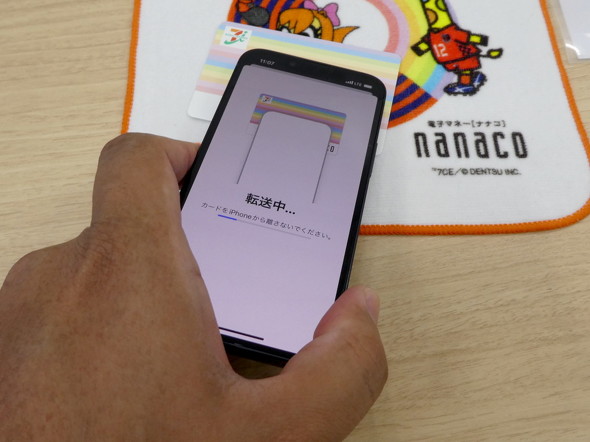Apple Payの「WAON」「nanaco」はどう使う? 注意点は?(2/3 ページ)
発行済みカードからの移行はどうやる?
Apple Payでは、既に使っているWAONカードやnanacoカードを取り込むことも可能だ(取り込めるカードについては後述する)。取り込みの手順は両カード共通で、以下の通り。
- ウォレットアプリを起動する
- 「ウォレット」をタップ
- 「+」をタップ
- 「電子マネー」をタップ
- 「WAON」または「nanaco」をタップ
- カードの概要説明が出たら「続ける」をタップ
- 「お手持ちのカードを追加」をタップ(WAONのみ)
- カードごとに必要な情報(※3)を入力し「次へ」をタップ
- カードごとの利用規約を熟読して「同意する」をタップ
- iPhoneの上部(ICカードのリーダーライター部)を移行元のカードに当てる
- しばらく待つ
- 完了画面になったら「完了」をタップ
なお、移行元のカードは、移行が完了すると“無効”となる。カードのICチップの部分に切れ込みを入れるなどして処分しよう。
(※3)WAONカードは「コード」と「生年月日」、nanacoカードは「nanaco番号」の下4桁と「生年月日」
Apple Payに「移行できるカード」と「移行できないカード」
既存のWAONカードやnanacoカードは、全てがApple Payに取り込めるわけではない。移行できるカードとできないカードについて解説しよう。
WAONカード
Apple Payに取り込めるWAONカードは以下の通り。なお、「★」印の付いているカードは、ウォレットアプリやWAONアプリで新規発行できないものだ。
- イオングループ各社が発行するWAONカード
- G.G WAON(55歳以上の人が購入できるWAONカード)★
- ゆうゆうワオン(65歳以上の人が購入できるWAONカード)★
上記のカードでも、一度も使ったことがない(新品の)場合や最終チャージ日から3日経過していない場合は取り込めない。移行元カードに保管されている残高や「電子マネーWAONポイント」は取り込んだ直後に反映されるが、センター(サーバ)に保管されている残高や「WAON POINT」は取り込みから3日後に反映される。
一方で、以下のWAONカードはApple Payに取り込めない。
- ご当地WAONカード(WAONアプリからの新規発行のみ)
- イオングループ外の企業との提携WAONカード(「吉野家WAON」「三井住友カードWAON」など)
- クレジットカードやキャッシュカードと一体化されたWAONカード
- サッカー大好きWAON(対応予定あり)
- JMB WAON(JALマイルがたまるWAONカード)
- モバイルWAON(おサイフケータイ用、Google Payアプリで発行したものを含む)
これらのカードからApple Payに移行したい場合は、残高を使い切った上でiPhoneを使ってカードを新規発行する必要がある。
残高を使い切った後にカードに残る電子マネーWAONポイントは、Apple PayのWAONに移行できる。会員登録を済ませた上で、イオンの店舗などに設置されている「WAONステーション」や「イオン銀行のATM」で手続きを行おう。
 写真の「イオンカードセレクト」のように、クレジットカードやキャッシュカードの機能が一体化したWAONカードはApple Payに取り込めない。「WAON機能だけを無効化することも技術的には可能だが、そうするとカードとしての機能が不完全になってしまうため」(担当者)だ
写真の「イオンカードセレクト」のように、クレジットカードやキャッシュカードの機能が一体化したWAONカードはApple Payに取り込めない。「WAON機能だけを無効化することも技術的には可能だが、そうするとカードとしての機能が不完全になってしまうため」(担当者)だnanacoカード
Apple Payに取り込めるnanacoカードは、虹色デザインの通常カードとAndroidスマホ(おサイフケータイ)のnanacoカードのみとなる(おサイフケータイからの移行については後述する)。移行後はカード番号が変わるため、番号をひも付けて使うサービス(「7iD」や「オートチャージ」など)はカード番号の変更手続きが必要となる。
通常カードは「セブンカード・プラス」または「セブンカード」とひも付けることで「QUICPay」としても利用できるが、取り込みが完了するとQUICPay機能も無効化される。両カードはApple Payに登録すれば「QUICPay+」として利用できるので、機能的な問題は生じないだろう。
一方、以下のものを含め、他のnanacoカードはApple Payには取り込めない。
- クレジットカードまたはキャッシュカードと一体化されたnanacoカード
- シニアナナコ(60歳以上の人が発行できるnanacoカード)
- 限定デザインのnanacoカード
- カード状ではないnanacoカード(「ENEOS nanaco」「ANA QUICPay+nanaco」など)
おサイフケータイからの移行は?
WAONやnanacoは、Androidスマホの「おサイフケータイ」でも独自のアプリ、または「Google Pay」を介して利用できる(参考リンクその1/その2)。おサイフケータイからApple Payへの移行、Apple Payからおサイフケータイからの移行については、サービスによって状況が異なる。
WAON
10月21日時点では、プラットフォームをまたいだカードの移行は行えない。そのため、どちらかのプラットフォームで残高を使い切ったら、もう片方のプラットフォームに移行するという形を取る。カードに保存されている電子マネーWAONポイントの移行は、先に触れたWAONステーションやイオン銀行のATMを使えば行える。
プラットフォームをまたいだカードの移行は、今後対応を検討するという。
nanaco
10月21日時点では、おサイフケータイからApple Payへの移行のみ対応している。移行にはAndroidスマホとiPhone双方にnanacoアプリをインストールしておく必要がある。iPhoneで1枚もnanacoカードを発行していない場合の手順は以下の通り。
- Androidスマホで「nanaco」をタップ
- 「機種変更」をタップ
- 会員登録メニュー用パスワードを入力して「次へ」をタップ
- 現在のマネー(プリペイド)残高とポイント残高を確認して「引継番号発行開始」をタップ
- しばらく待つ
- 「引継番号」をメモして「終了」をタップ
- iPhoneで「nanaco」をタップ
- 「nanaco」をタップ
- 「アプリをはじめる」をタップ
- 暗証番号を設定する
- 「機種変更・再発行」をタップ
- 「Androidから機種変更」をタップ
- 「はじめる」をタップ
- 利用規約を熟読して「同意してすすむ」をタップ
- 引継番号と会員登録メニュー用パスワードを入力して「つぎへ」をタップ
- ウォレットアプリに遷移したらしばらく待つ
- 移行元カードの残高とポイントを確認して「次へ」をタップ
- カードが追加されるのを待つ
- 「完了」をタップ
- メインカードにするかどうか聞かれたら「メインカードとして使用」または「今はしない」をタップ
- nanacoアプリに遷移したら「とじる」をタップ
Apple Payからおサイフケータイへの移行については、今後の検討課題という。
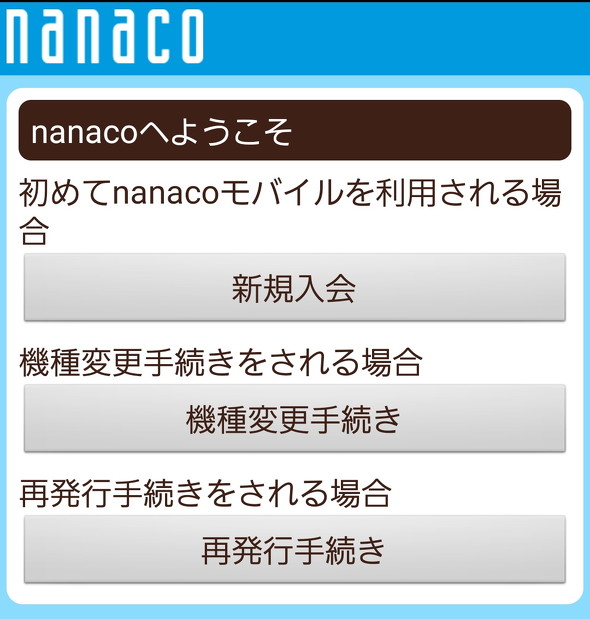 nanacoでは、おサイフケータイ対応Android端末からApple Payへの移行には対応している。しかし、Apple Payからおサイフケータイ対応Android端末への移行には現時点で未対応だ
nanacoでは、おサイフケータイ対応Android端末からApple Payへの移行には対応している。しかし、Apple Payからおサイフケータイ対応Android端末への移行には現時点で未対応だ関連記事
 Apple Payの「WAON」「nanaco」は10月21日スタート サービスの詳細は当日発表
Apple Payの「WAON」「nanaco」は10月21日スタート サービスの詳細は当日発表
Apple Payにおける「WAON」「nanaco」のサービス開始日が10月21日に決まった。ただし、サービスの詳細はサービス開始当日まで明らかにされないようだ。 「WAON」「nanaco」がApple Payに対応 2021年内に
「WAON」「nanaco」がApple Payに対応 2021年内に
Appleの決済システム「Apple Pay」において、イオングループの「WAON(ワオン)」とセブン&アイグループの「nanaco(ナナコ)」が利用できるようになる。2021年内の対応を予定しているが、詳細は後日発表されるという。 Android Payが「nanaco」に対応 ポイントもらえるキャンペーンも
Android Payが「nanaco」に対応 ポイントもらえるキャンペーンも
Android端末向け決済サービス「Android Pay」が電子マネー「nanaco」と連携する。 モバイルSuicaアプリから突然消えた「Google Payチャージ」
モバイルSuicaアプリから突然消えた「Google Payチャージ」
アプリのリニューアルで「Google Pay」を使ったチャージに対応した「モバイルSuicaアプリ」。ところがある日、この機能が突然削除されてしまいました……。代替手段があるとはいえ、突然のことに驚きを隠せない筆者です……。 「モバイルSuica」が3月21日に刷新 PASMOの使い分け、iOSからAndroidへのデータ移行が可能に
「モバイルSuica」が3月21日に刷新 PASMOの使い分け、iOSからAndroidへのデータ移行が可能に
JR東日本の「モバイルSuica」が3月21日にリニューアル。Androidでは「おサイフケータイアプリ」との連携により、複数枚のSuicaを設定可能となる。リニューアルに伴い、3月20日11時〜21日7時頃までサービスを一時停止する。
Copyright © ITmedia, Inc. All Rights Reserved.
アクセストップ10
- 新感覚の折りたたみ「HUAWEI Pura X」レビュー 開くとまるで“ファブレット”のサイズ感、動画も大画面で楽しめる (2026年01月04日)
- 筆者が「楽天モバイル+日本通信+povo2.0」を併用しているワケ あえて複数回線を契約してお得に運用 (2026年01月03日)
- 令和7年の確定申告は「iPhoneのマイナンバーカード」にも対応 事前準備の方法を解説 (2026年01月05日)
- 鉄道駅における「時刻表掲示」が減っている件 仕方ない面もあるからこそ工夫が必要 (2026年01月03日)
- ドコモ、KDDI、ソフトバンク、楽天が2026年年頭所感を発表 「AI」「経済圏」での競争が軸に? (2026年01月05日)
- メモリ価格の高騰はスマホにも影響あり? スマホを買うべきタイミングはいつか (2026年01月01日)
- なぜ今、小型スマホなのか? 5.3型「Mode1 Pocket」誕生の舞台裏 あえて本体を厚く、5G非対応にしたワケ (2025年12月29日)
- 不思議なサイズの折りたたみスマホ、Huawei「Pura X」が登場 (2025年03月31日)
- 年末年始に買うべきスマホはコレ! 「一括1円」モデルからiPhone/Pixelが「月々1円」のキャリアまで (2025年12月30日)
- 人混みのコミケ107で「ドコモの通信速度が爆速」 “つながりにくさ”をどう改善? (2025年12月30日)